Hvordan kaste Microsoft Teams til TV

Microsoft Teams støtter for tiden ikke direkte casting av møter og samtaler til TV-en din. Men du kan bruke en skjermspeilingsapp.
Mange mennesker har to eller flere Microsoft Teams-kontoer. Ofte har folk en gratis personlig konto og én jobb- eller bedriftskonto, og de bytter hele tiden mellom de to. Noen mennesker foretrekker å bruke én enkelt konto og endre kontotype når det er nødvendig. Hvis du er en del av den kategorien, la oss utforske hvordan du kan endre kontotypen din.
Men først, la oss snakke litt om å bytte mellom kontoer til forskjellige lag. Microsoft Teams støtter for øyeblikket ikke pålogging med flere kontoer . Appen støtter kun én enkelt pålogget konto. Så hvis du vil bytte mellom forskjellige Teams-kontoer, må du først logge ut av din nåværende konto. Du kan da logge på med en annen konto.
Dette betyr selvfølgelig at du ikke kan overvåke flere kontoer på én skjerm. Og å stadig bytte konto er uproduktivt, spesielt hvis du jobber med forskjellige selskaper og Teams-kontoer.
Den gode nyheten er at Microsoft jobber med å implementere et innebygd alternativ som lar brukere bytte mellom forskjellige Teams-kontoer uten først å logge ut av sin nåværende konto. Det skal være en rullegardinpil rett mellom profilbildet ditt og søkefeltet. Klikk på den og velg kontoen du vil bruke.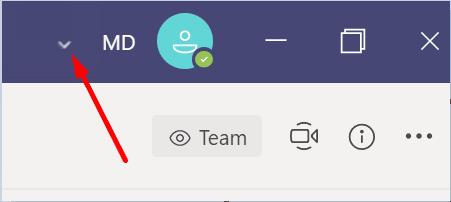
Du må kanskje kontakte IT-administratoren din og be dem om å aktivere dette alternativet. Forresten, funksjonen er foreløpig kun tilgjengelig for et begrenset antall brukere på de betalte versjonene av Teams.
Nå, hvis du vil endre Teams-kontotypen din fra personlig til bedrift, må du følge noen få ekstra trinn for å få jobben gjort. Dette er en praktisk tilnærming hvis du er sikker på at du kommer til å bruke én enkelt kontotype i fremtiden. I stedet for å bruke to forskjellige kontoer og hele tiden bytte mellom dem, kan du stole på én enkelt.
Du kan alltid oppgradere fra Teams Free til Teams for Business med alle funksjoner. Med andre ord, hvis du vil endre Teams-kontoen din fra personlig til bedrift, må du bytte fra gratisversjonen til den betalte versjonen.
Klikk på profilbildet ditt og velg Oppgrader- knappen.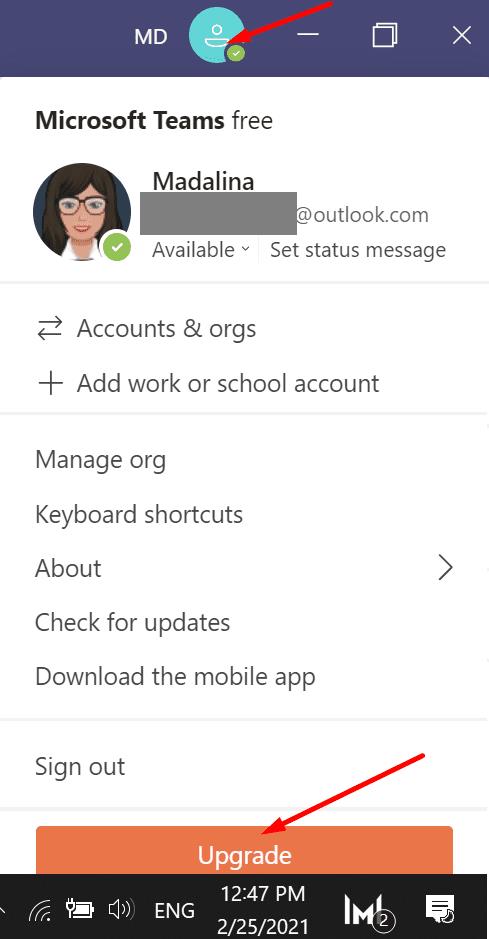
Du kan deretter velge ett av de tre tilgjengelige alternativene: Microsoft 365 Business Basic, Microsoft 365 Business Standard eller Office 365 E3.
På den annen side kan du ikke bytte fra en bedriftskonto tilbake til en personlig. Når oppgraderingen er fullført, kan du ikke bytte tilbake til Microsoft Teams Free og gjenopprette din personlige konto. Oppgradering fra Microsoft Teams Free til en abonnementsversjon medfører en rekke begrensninger. Du kan lese mer om det på Microsofts støtteside .
Men du kan alltid registrere deg for Team Free med en annen e-postadresse. Du kan forresten også velge Arbeid-alternativet når du blir spurt om hvordan du vil bruke Teams.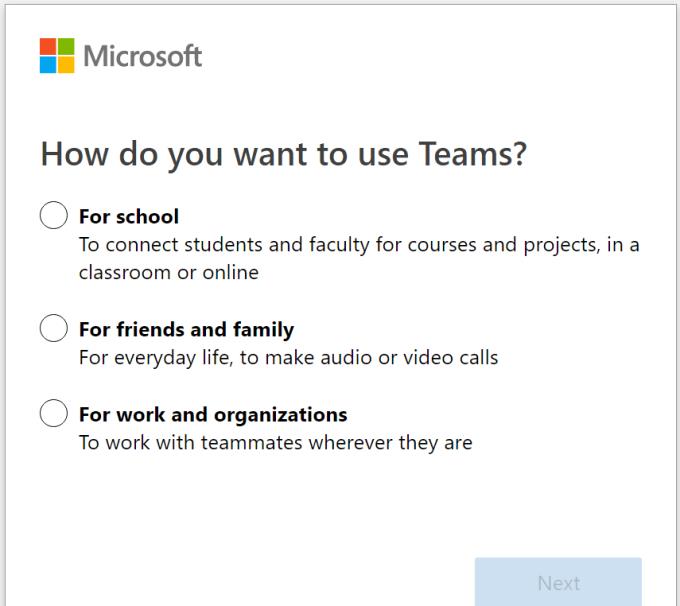
Det betyr imidlertid ikke at du bruker en bedriftskonto. Teams for Business innebærer bruk av en betalt lisens. Husk at Microsoft Teams Free for Work og Teams for Business ikke er det samme.
Hvis du allerede har kjøpt Office for Business og ønsker å bruke gratisversjonen av Teams med samme Office 365-konto, vil det ikke være mulig.
Selv om du alltid kan oppgradere fra Teams Free til Teams for Business, husk at prosessen er irreversibel. Når kontoen din er oppgradert, kan du ikke gå tilbake til Microsoft Teams Free. Du må opprette en ny Teams Free-konto for personlig bruk ved å bruke en annen e-postkonto.
Vi håper denne guiden svarte på spørsmålene dine. Gi oss beskjed hvis du har flere spørsmål. Vi skal gjøre vårt beste for å komme tilbake til deg så snart som mulig.
Microsoft Teams støtter for tiden ikke direkte casting av møter og samtaler til TV-en din. Men du kan bruke en skjermspeilingsapp.
Trenger du å planlegge gjentakende møter på MS Teams med de samme teammedlemmene? Lær hvordan du setter opp et gjentakende møte i Teams.
For øyeblikket er det ikke mulig å deaktivere anonyme spørsmål i Microsoft Teams Live Events. Selv registrerte brukere kan sende anonyme spørsmål.
Ser du ofte feilmeldingen Beklager, vi kunne ikke koble deg på MS Teams? Prøv disse feilsøkingstipsene for å bli kvitt dette problemet nå!
Lær hvordan du holder statusen din aktiv i Microsoft Teams. Følg våre trinn for å sikre at du alltid er tilgjengelig for kolleger og kunder.
Lær hvordan du enkelt holder Microsoft Teams-statusen din alltid tilgjengelig med flere metoder og tips.
For å fikse Microsoft Teams DND når presentasjonen ikke fungerer, sørg for at Teams-status er satt til Ikke forstyrr. Du kan også aktivere Focus Assist for det samme.
Hvis du eller medlemmer av kanalen din ikke kan se filer i Microsoft Teams, bør du vurdere å omorganisere mappene i SharePoint.
Hvis Microsoft Teams ikke vil slette filer, vent først litt lenger, tøm deretter bufferen og informasjonskapslene fra nettleseren, og gjenopprett en tidligere versjon.
Hvis du prøver å logge på Microsoft Teams og får en feilkode max_reload_exceeded, må du fikse AD FS URL-problemene dine, eller ganske enkelt bruke nettklienten.
For å fikse Microsoft Teams-krasj, sjekk først Teams-tjenestestatusen i Office 365-administrasjonspanelet, slett Microsoft Office-legitimasjonen eller slett Teams-bufferen.
Hvis du får Microsoft Teams-feilen, beklager vi – vi har fått et problem, oppdater appen og fortsett å lese for flere løsninger.
Microsoft Teams har nettopp fått noen nye funksjoner: Microsoft Whiteboard-integrasjon, tilpassede bakgrunner under videosamtaler og sikre private kanaler.
Løs problemet rundt Microsoft Teams nettleserversjoner som ikke støttes ved å holde programvare oppdatert, ved å bruke Incognito eller Android-appen.
Hvis du prøver å logge på Microsoft Teams, men får en feilkode caa7000a, bør du utføre en fullstendig avinstallering av programmet sammen med legitimasjon.
Får du Beklager, hadde problemer med å få feilmeldingen på den bærbare datamaskinen? Løs det ved å oppdatere brukerprofilen og bruke en annen app.
For å fikse Microsoft Teams feilkode 503, logg på via Microsoft Team Web Client , se etter serviceproblemer, fjern Credential Manager og kontakt support.
Hvis du ikke kan se bildefilene dine i Microsoft Teams, bør du vurdere å tømme nettleserens buffer eller endre nettleseren helt.
Når Microsoft Teams-status sitter fast på Ikke på kontoret, kan du fjerne Outlook-invitasjoner med Ikke på kontoret-status eller slette filen Settings.json.
For å fikse Microsoft Teams har det oppstått en feil i skriptet på denne siden, du må deaktivere tredjepartstjenester og slå av skriptfeilvarsler.
Hvis LastPass ikke klarer å koble til serverne, tøm den lokale bufferen, oppdater passordbehandleren og deaktiver nettleserutvidelsene dine.
Finn her detaljerte instruksjoner om hvordan du endrer brukeragentstrengen i Apple Safari-nettleseren for MacOS.
Lurer du på hvordan du integrerer ChatGPT i Microsoft Word? Denne guiden viser deg nøyaktig hvordan du gjør det med ChatGPT for Word-tillegget i 3 enkle trinn.
Microsoft Teams støtter for tiden ikke direkte casting av møter og samtaler til TV-en din. Men du kan bruke en skjermspeilingsapp.
Har du noen RAR-filer som du vil konvertere til ZIP-filer? Lær hvordan du konverterer RAR-filer til ZIP-format.
For mange brukere bryter 24H2-oppdateringen auto HDR. Denne guiden forklarer hvordan du kan fikse dette problemet.
Ønsker du å deaktivere Apple Software Update-skjermen og hindre den fra å vises på Windows 11-PC-en eller Mac-en din? Prøv disse metodene nå!
Lær hvordan du løser et vanlig problem der skjermen blinker i Google Chrome-nettleseren.
Hold hurtigminnet i Google Chrome-nettleseren ren med disse trinnene.
Spotify kan bli irriterende hvis det åpner seg automatisk hver gang du starter datamaskinen. Deaktiver automatisk oppstart ved å følge disse trinnene.










![Microsoft Teams: Beklager - vi har fått et problem [fikset] Microsoft Teams: Beklager - vi har fått et problem [fikset]](https://blog.webtech360.com/resources3/images10/image-424-1008181952263.jpg)




![Microsoft Teams feilkode 503 [LØST] Microsoft Teams feilkode 503 [LØST]](https://blog.webtech360.com/resources3/images10/image-182-1008231237201.png)











